Samsung Galaxy Telefonlarda Pil Boşalmasını Düzeltmenin En İyi 9 Yolu
Çeşitli / / March 26, 2022
Birçok Samsung Galaxy telefon kullanıcısı, ortalamanın altında pil ömründen şikayet ediyor. Bu da günlük olarak kullandıkları ayarları ve seçenekleri kontrol etmeden. Ancak bazen, telefonda gerçek bir sorun vardır. Her yerde bir duvar şarj cihazıyla koşmak veya Taşınabilir şarj aleti, Samsung Galaxy telefonlarda pil tüketimini gidermek için çözümlerimizi deneyebilirsiniz.

Kullanım şeklinizin yanı sıra, Galaxy telefonunuzun pil ömrünü etkileyen birkaç faktör vardır. Bunları çözelim ve ilgili değişiklikleri yapalım.
1. Pil Kullanımını Kontrol Edin
Öncelikle, Galaxy telefonunuzda yüksek pil tüketiminden hangi uygulamaların sorumlu olduğunu kontrol etmeniz gerekir. Ani pil boşalmasının arkasındaki suçluyu bulduktan sonra, arka plan veri kullanımını önlemek veya ortadan kaldırmak gibi gerekli önlemleri alabilirsiniz.
Aşama 1: Yukarı kaydırın ve uygulama çekmecesi menüsünü açın.
Adım 2: Bir dişli simgesi olan Ayarlar uygulamasını bulun ve açın.

Aşama 3: Pil ve cihaz bakımı'na ilerleyin.
4. Adım: Pil'i seçin ve aşağıdaki menüden kullanım grafiğine dokunun.

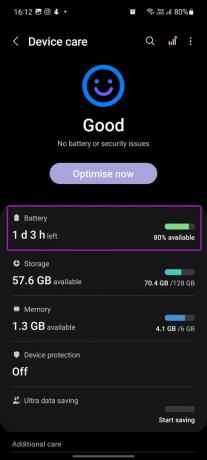
Adım 5: Son tam şarjdan bu yana hangi uygulamaların pil tükettiğine ilişkin ayrıntılı bir dökümü kontrol edebilirsiniz.
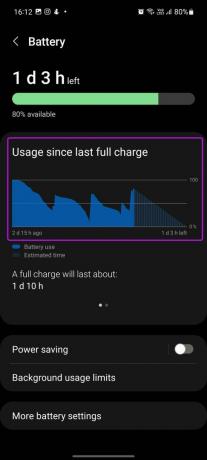

Belirli bir üçüncü taraf uygulamasından pilin anormal şekilde tükendiğini fark ederseniz, bekleyen bir güncelleme olup olmadığını öncelikle Google Play Store'a bakmanız gerekir. Bu uygulamayı fazla kullanmıyorsanız, kaldırmayı düşünün.
adresindeki kılavuzumuzu kontrol edin. Pili boşaltan Google Play Hizmetleri Galaxy telefonunuzdaki sorun buysa.
2. Samsung Telefonu Optimize Edin
Samsung, istenmeyen/artık dosyaları kaldırmak, bellek yönetimini iyileştirmek ve daha iyi performans için pili optimize etmek için yerleşik bir Cihaz bakımı eklentisi sunar. Verimli kullanmak için aşağıdaki adımları izleyin.
Aşama 1: Samsung Galaxy telefonunuzda Ayarlar uygulamasını başlatın.
Adım 2: Pil ve cihaz bakımı menüsünü seçin.


Aşama 3: Şimdi optimize et düğmesine dokunun ve telefonun One UI'si yüksek pil kullanımını kontrol edecek, uygulama çökmelerini düzeltecek ve arka plan uygulamalarını kapatacaktır.
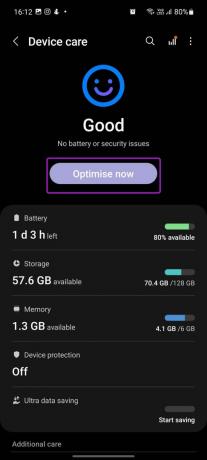
3. Cihaz Korumasını Etkinleştir
Galaxy telefonunuzdaki zararlı ve kötü niyetli dosyalar pilin bitmesine neden olabilir. Bir UI, virüsleri ve casus yazılımları kaldırmak için bir cihaz koruma işleviyle birlikte gelir. Bunu nasıl etkinleştirebileceğiniz aşağıda açıklanmıştır.
Aşama 1: Telefonunuzda Ayarlar'ı açın.
Adım 2: Pil ve cihaz bakımı menüsüne gidin.

Aşama 3: Cihaz koruması'nı seçin ve aşağıdaki menüden Aç'a dokunun.
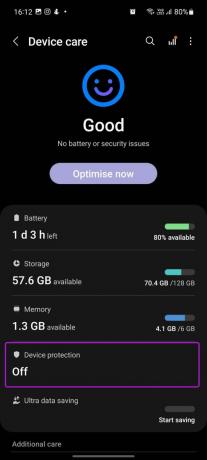
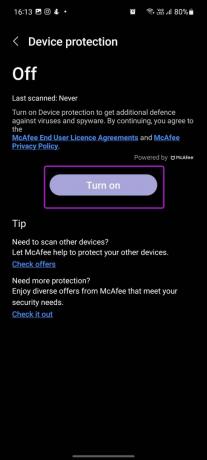
4. Konum Servislerini Kontrol Edin
İle birlikte Android 12 tabanlı One UI 4 yazılımı, arka planda her zaman hangi uygulamaların konum verilerini istediğini kontrol edebilirsiniz. Uygulamalar listesini kontrol edebilir ve alakasız uygulamaların konum erişimini durdurabilirsiniz.
Aşama 1: Samsung Ayarları'nı açın ve Konum üzerine dokunun.
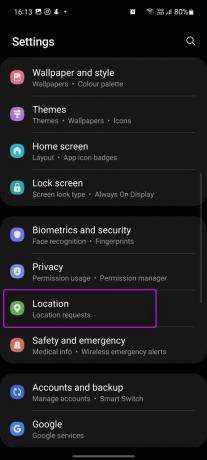
Adım 2: Son zamanlarda hangi uygulamaların konum erişimine sahip olduğunu görün.
Aşama 3: Alakasız bir uygulama seçin ve "Yalnızca uygulamayı kullanırken izin ver" seçeneğini belirleyin.
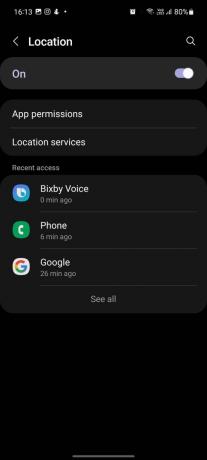

Gerekirse, 'Kesin konumu kullan' geçişini devre dışı bırakabilir ve hatta uygulamayı konum erişiminden tamamen kesebilirsiniz.
Kesin konum yalnızca araç çağırma uygulamaları, Harita hizmetleri ve yemek dağıtım yazılımı için kullanışlıdır.
5. Karanlık Modu Kullan
Birçok Samsung Galaxy telefonu AMOLED ekrana sahiptir. Bu ekranlar, telefon karanlık modda kullanıldığında pil dostudur. Bu, marjinal olarak daha iyi bir pil ömrü ile sonuçlanır.
Aşama 1: Samsung Ayarlarını başlatın.
Adım 2: Ekran menüsünü açın.

Aşama 3: Karanlık modu seçin.

Bir kullanıcı arayüzü, yazılım, varsayılan uygulamalar ve diğer desteklenen uygulamalar boyunca karanlık modu uygular.
6. Her Zaman Ekranda Devre Dışı Bırak
Süre Her Zaman Ekranda tarih, saat, parmak izi alanı, bildirimler ve daha fazlası gibi önemli bilgileri kilit ekranında sunmak için kullanışlıdır, telefonunuzun pil ömrüne darbe vurabilir.
AOD'nin (Her Zaman Ekranda) telefonunuzda saatte yaklaşık %1 pil tükettiği tahmin edilmektedir. Bir gecede, sadece telefondaki aktif AOD nedeniyle %8-10 pil kullanımından bahsediyoruz. Devre dışı bırakalım.
Aşama 1: Samsung Ayarları'nı açın ve Kilit ekranı menüsünü açın.
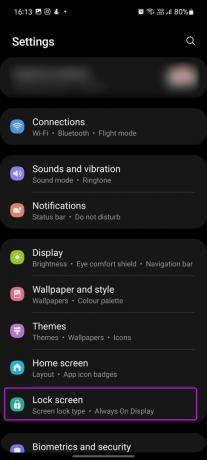
Adım 2: Her Zaman Ekranda geçişini devre dışı bırakın.
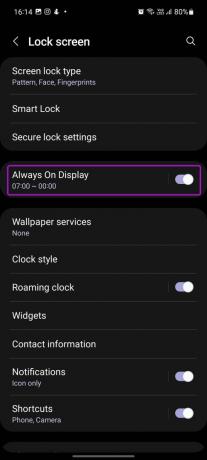
Her Zaman Ekranda'yı her zaman etkin tutmak istemiyorsanız, bunu da programlayabilirsiniz. Bu şekilde, çalışma saatlerinde AOD'yi açık tutabilir ve geceleri kapatabilirsiniz.
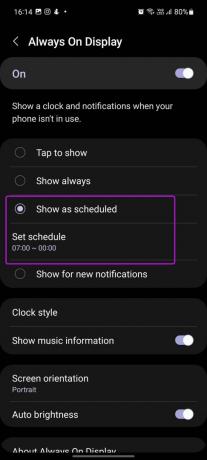
Samsung Ayarları'ndan Kilit ekranını açın ve Her Zaman Ekranda'yı seçin. Planlandığı gibi göster üzerine dokunun ve başlangıç ve bitiş saatlerini ayarlayın.
7. Ekran Çözünürlüğünü Değiştir
Bu, yalnızca amiral gemisi Galaxy telefonları için geçerlidir. Galaxy S21 Ultra, S22 Ultra veya Fold serisine sahipseniz, ekran çözünürlüğünü QHD'den (Quad HD) FHD'ye (Full HD) ve HD+'ya çevirme seçeneğiniz vardır. Bunun en uygun çözüm olmadığını biliyoruz, ancak siz pilin bitmesine neden olan nedeni bulana kadar kesinlikle yardımcı olacaktır.
Aşama 1: Samsung Ayarları'nı açın ve Ekran menüsünü seçin.
Adım 2: Ekran çözünürlüğü üzerine dokunun.

Aşama 3: Aşağıdaki menüden HD+ veya FHD+'yı seçin.
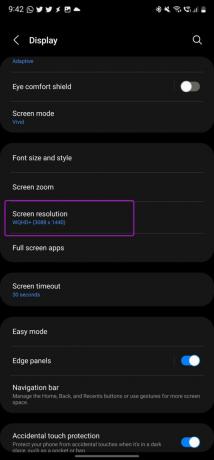
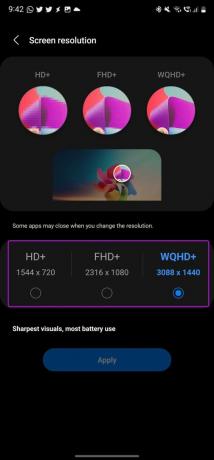
Görsellerde daha az netlik fark edebilirsiniz, ancak değişiklik biraz pil artışı vaat edecek.
8. Ekran Yenileme Hızını Değiştir
Samsung ayrıca daha fazla pil ömrü elde etmek için yenileme hızını 90Hz veya 120Hz'den standart 60Hz'e düşürmenize olanak tanır. Arayüzün yazılım düzgünlüğü ve akıcılık hissinden ödün vermekte sorun yaşıyorsanız, Ayarlar menüsünden ekran yenileme hızını değiştirebilirsiniz.
Aşama 1: Telefonunuzda Ayarlar menüsünü açın.
Adım 2: Ekran'ı seçin ve Hareket düzgünlüğü'nü açın.

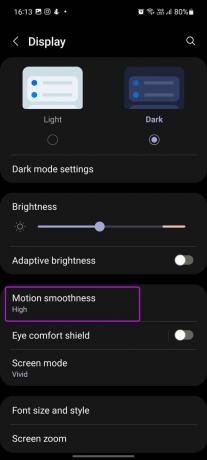
Aşama 3: Standart üzerine dokunun ve alttaki Uygula düğmesine basın.
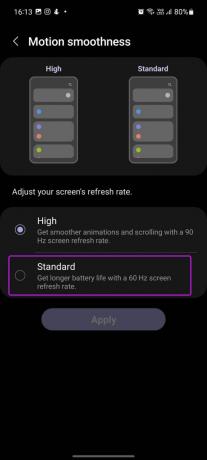
9. Sertifikalı Şarj Cihazlarına Bağlı kalın
Apple'ın ayak izlerini takip eden Samsung, amiral gemisi akıllı telefonlarından adaptörleri kaldırdı. Yakın zamanda yeni bir Galaxy telefonu satın aldıysanız, bilinmeyen üçüncü taraf satıcıların ucuz adaptörlerini kullanmaktan kaçınmalısınız. Sertifikalı Samsung şarj cihazlarına bağlı kalın veya Anker, Aukey, Belkin ve diğerleri gibi tanınmış bir şarj cihazı üreticilerinden bir adaptör alın. Günün sonunda, telefonun pil ömrünü yönetmek için güvenilir ve daha iyi bir şarj performansı için Samsung'un kendi şarj cihazını kullanmanız daha iyi olur.
Galaxy Telefonunuzda Kesintisiz Pil Ömrü Alın
Yukarıda belirtilen çözümü uyguladıktan sonra Galaxy telefonunuzda hala anormal pil boşalması yaşıyorsanız, telefonunuzu teşhis ettirmek için en yakın yetkili servis merkezini ziyaret etmenizi öneririz. Yukarıdaki yöntemleri uyguladıktan sonra pil ömründe iyileşmeler fark ettiniz mi? Deneyiminizi aşağıdaki yorumlarda paylaşın.
Son güncelleme 22 Mart 2022
Yukarıdaki makale, Guiding Tech'i desteklemeye yardımcı olan bağlı kuruluş bağlantıları içerebilir. Ancak, editoryal bütünlüğümüzü etkilemez. İçerik tarafsız ve özgün kalır.

Tarafından yazılmıştır
Parth daha önce EOTO.tech'te teknoloji haberlerini ele alarak çalışmıştı. Şu anda Guiding Tech'de uygulama karşılaştırması, öğreticiler, yazılım ipuçları ve püf noktaları hakkında yazı yazmakta ve iOS, Android, macOS ve Windows platformlarına derinlemesine dalmaktadır.



